
Turinys:
- Autorius John Day [email protected].
- Public 2024-01-30 10:46.
- Paskutinį kartą keistas 2025-01-23 14:59.

Tai yra trečioji „Ripple LoRa“tinklų serijos serija, dabar demonstruojanti jutiklių mazgus.
Peržiūrėkite ankstesnius straipsnius:
www.instructables.com/id/LoRa-Mesh-Radio/
www.instructables.com/id/LoRa-GPS-Tracker/
Prekės
Techninės įrangos komponentus galite įsigyti čia:
„Adafruit Feather“su „LoRa“moduliu:
dipolio antena:
1 žingsnis: fonas

Daugumos „Arduino“jutiklių modulių, tokių kaip temperatūra, drėgmė ir kt., Galima užklausti naudojant skaitmeninį arba analoginį GPIO kaištį. Šiame straipsnyje aš išbandžiau liepsnos jutiklį, kuris naudoja ir skaitmeninį kaištį (kai jutiklio reikšmė suaktyvėja dėl potenciometro nustatymo), ir analoginį kaištį.
Jutiklio modulis:
Šios projekto dalies tikslas yra įtraukti specialius jutiklių mazgus į „Ripple LoRa“tinklų tinklus. Galite tiesiog nuotoliniu būdu stebėti jutiklius arba gauti įspėjamuosius pranešimus, kai pasiekiama sukonfigūruojama trigerio sąlyga, pvz., Liepsna arba judesys.
2 žingsnis: laidų prijungimas
Šiuo metu palaikomos tik dviejų tipų plokštės, prie kurių turi būti prijungti šie kaiščiai:
Adafruit plunksna:
* Analoginis kaištis: A1 (gpio 15) -ARBA
* Skaitmeninis kaištis: 10
TTGO/HELTECH ESP32 LoRa modulis:
* Analoginis kaištis: 39 -ARBA
* Skaitmeninis kaištis: 34
Dauguma jutiklių modulių gali priimti 3,3 voltų įtampą, todėl jums tiesiog reikia prijungti GND ir VCC kaiščius prie plokštės GND ir 3,3 V kaiščių.
3 žingsnis: Firmware mirksi
Norėdami tai padaryti, turėsite įdiegti „Arduino IDE“ir palaikyti tikslinės plokštės tipą.
Šiame „Github“puslapyje yra instrukcijų, kaip atnaujinti programinę -aparatinę įrangą:
github.com/spleenware/ripple
Pasirinkite vieną iš „Jutiklio mazgo“taikinių. Kai plokštė prijungta per USB kabelį, patikrinkite, ar programinė įranga yra gerai, atidarydami „Arduino IDE“serijos monitorių. Siuntimo eilutėje įveskite „q“(be kabučių) ir paspauskite „Enter“. Serijinis monitorius turėtų atsakyti rašydamas tekstą „Q:…“
4 žingsnis: sukonfigūruokite jutiklį programoje


Norėdami sukonfigūruoti jutiklio modulį ir jį stebėti, turite įdiegti „Ripple Commander“programą. Šiuo metu palaikoma tik „Android“. Atsisiųskite iš „Play“:
Programoje yra dvi paleidimo piktogramos. „Įrenginio aprūpinimas“yra skirtas tik tada, kai nustatote tinklinį tinklą (kartotuvai, jutikliai, šliuzai ir kt.). Jutiklių mazgams tiesiog reikia priskirti unikalų ID (nuo 2 iki 254) ir sugeneruoti jų šifravimo raktus. Tiesiog spustelėkite įrankių juostos meniu „NAUJAS“, įveskite jutiklio ID ir pavadinimą, tada spustelėkite IŠSAUGOTI. Dabar jutiklis turėtų būti pagrindiniame sąraše.
Jutiklių mazgams reikia nustatyti papildomus konfigūracijos parametrus. Bakstelėkite „redaguoti“(pieštuko) piktogramą, tada kitame ekrane bakstelėkite mygtuką „…“, kad pamatytumėte jutiklio konfigūracijos ekraną. (pirmoji ekrano kopija aukščiau). Tai skirta jutikliui nustatyti, kaip jis turėtų pranešti apie savo būseną ir kaip generuoti įspėjamuosius pranešimus. Baigę konfigūraciją, viršutinėje įrankių juostoje bakstelėkite meniu SAVE.
Bakstelėkite „lusto“piktogramą dešinėje, kad pereitumėte į „Programuotojo“ekraną. Prijunkite jutiklio plokštę USB-OTG kabeliu prie „Android“, tada bakstelėkite mygtuką „PROGRAM“. Jei viskas gerai, tada turėtų būti pranešimas „Atlikta“ir dabar galite atsijungti.
Grįžkite į „Android“paleidimo priemonę, tada bakstelėkite pagrindinę „Ripple Commander“paleidimo priemonės piktogramą. Tai yra pagrindinė programos vartotojo sąsaja, kurioje galite kalbėtis su kitais tinklo „peidžerio“vartotojais (kurie naudoja „Ripple Messenger“programą), taip pat stebėti savo specialiuosius mazgus, pvz., Kartotuvus ir jutiklių mazgus. Sąraše bakstelėkite jutiklio mazgą ir turėtumėte pamatyti įrenginio būsenos ekraną (žr. Antrą ekrano kopiją aukščiau).
5 žingsnis: demonstracija

Čia parodytas liepsnos jutiklis, aktyvuojantis įspėjimo būseną, ir namų mazgas, gaunantis įspėjimą.
Atminkite, kad įspėjimai reiškia būseną, kuri „nustatoma iš naujo“rankiniu būdu arba automatiškai praėjus tam tikram laikui. Čia rodomas ekranas siūlo mygtuką „Reset Alert“, kad rankiniu būdu būtų galima iš naujo nustatyti įspėjimo būseną.
Sukurti įspėjamieji pranešimai privers namų mazgo plokštės garsinį signalą, o pranešimas bus skirtuke „Istorija“.
6 žingsnis: grįžtamasis ryšys
Ši galimybė, turinti jutiklius pranešti apie nuotolines būsenas ir generuoti įspėjimus, yra labai naudinga funkcija šiems didelio nuotolio IOT tinklams. Man labai malonu išgirsti, ką galima padaryti naudojant šias naujas galimybes ir kaip tai pavyko. Ir kaip visada norėčiau išgirsti, ar dar reikia išspręsti kokių nors problemų.
pagarbiai, Scottas Powellas.
Rekomenduojamas:
Efektyviausias saulės keitiklis be tinklelio pasaulyje: 3 žingsniai (su nuotraukomis)

Efektyviausias saulės keitiklis be tinklelio pasaulyje: saulės energija yra ateitis. Plokštės gali tarnauti daugelį dešimtmečių. Tarkime, kad turite saulės sistemą, kuri nėra tinkle. Jūs turite šaldytuvą/šaldiklį ir daugybę kitų daiktų, kuriuos galėsite paleisti gražioje nuotolinėje salone. Jūs negalite sau leisti išmesti energijos
Pigi, dvipusė, tinklelio stiliaus organizatorių lenta: 4 žingsniai

Pigi, dvipusė, tinklelio stiliaus organizatorių lenta: tai paprasta ir pigi šlifuotų, tvirtų ir apskritai geresnių tinklelio organizatorių versija, kurią galite nusipirkti. Aš kainavau sukurti panašią konstrukciją į originalą ir nusprendžiau, kad tai nėra verta, tačiau ši versija nieko nekainavo (
Tinklelio keitiklio keitiklis: 10 žingsnių (su nuotraukomis)
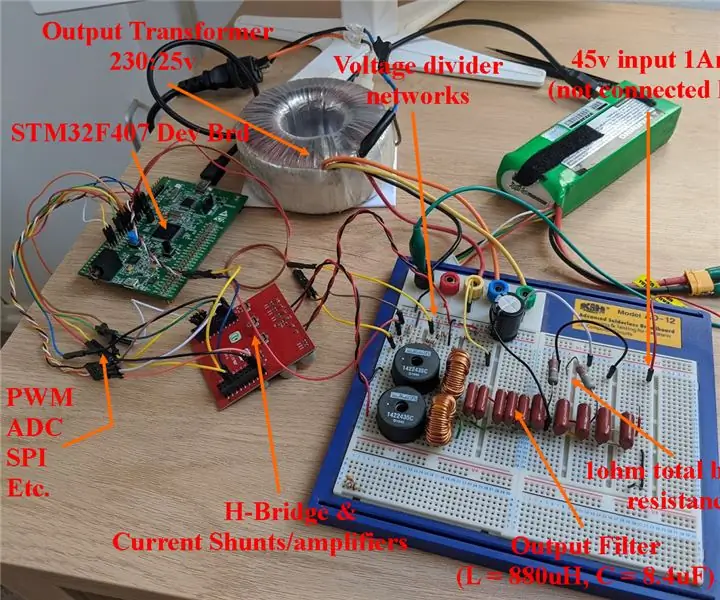
Tinklelio kaklaraiščio keitiklis: tai mėsingas projektas, todėl užveržkite! Tinklelio keitikliai leidžia įjungti maitinimą į elektros lizdą, o tai yra nuostabus sugebėjimas. Man atrodo, kad galios elektronika ir valdymo sistemos, įtrauktos į jų dizainą, yra įdomios, todėl sukūriau savo. Ši ataskaita
Šiltnamio automatizavimas naudojant „LoRa“! (1 dalis) -- Jutikliai (temperatūra, drėgmė, dirvožemio drėgmė): 5 žingsniai

Šiltnamio automatizavimas naudojant „LoRa“! (1 dalis) || Jutikliai (temperatūra, drėgmė, dirvožemio drėgmė): Šiame projekte aš jums parodysiu, kaip automatizavau šiltnamį. Tai reiškia, kad aš jums parodysiu, kaip aš pastatiau šiltnamį ir kaip prijungiau maitinimo ir automatikos elektroniką. Taip pat parodysiu, kaip užprogramuoti „Arduino“lentą, kurioje naudojama L
„Pasidaryk pats“tinklelis susietas inverteris (nemaitina tinklelio) UPS alternatyva: 7 žingsniai (su nuotraukomis)

„Pasidaryk pats“tinkleliu sujungtas keitiklis (nepateikia tinklelio) UPS alternatyva: Tai yra tolesnis mano kito „Instructable“įrašas apie tinklelio keitiklio, kuris negrįžta į tinklą, kūrimą, nes dabar tai visada įmanoma padaryti tam tikrose vietovėse kaip „pasidaryk pats“projektas, o kai kuriose vietose neleidžiama maitintis
